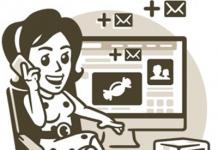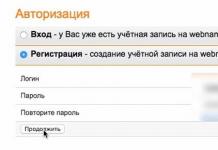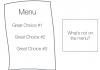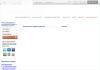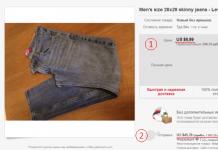Byfly គឺជាពាណិជ្ជសញ្ញារបស់ Beltelecom ដែលផ្តល់នូវការចូលប្រើអ៊ីនធឺណិតល្បឿនលឿន។ វាកើតឡើងដូច្នេះថាអ្នកប្រើប្រាស់មិនតែងតែអាចកំណត់រចនាសម្ព័ន្ធការចូលប្រើបណ្តាញបានត្រឹមត្រូវដោយខ្លួនឯងនោះទេ។ នេះអនុវត្តទាំងការភ្ជាប់ Wi-Fi នៅផ្ទះ និងសាធារណៈ។ នៅក្នុងអត្ថបទនេះយើងនឹងពិចារណាជម្រើសទាំងពីរ។
វិធីសាស្រ្តសម្រាប់ភ្ជាប់ទៅ Wi-Fi សាធារណៈ
ចំណុចចូលប្រើឥតខ្សែ byfly ត្រូវបានដំឡើងនៅកន្លែងសាធារណៈជាច្រើន ចូលប្រើប្រាស់តាមរយៈការចូលរបស់អ្នកប្រើប្រាស់ និងពាក្យសម្ងាត់។ ទិន្នន័យនេះអាចទទួលបានជាបណ្ដោះអាសន្ន ឬអ្នកអាចធានាវាបានក្នុងរយៈពេលយូរ។ វិធីសាស្រ្តទាំងពីរត្រូវបានបង្ហាញខាងក្រោម។
ការចូលប្រើដោយឥតគិតថ្លៃបណ្តោះអាសន្ន
វាងាយស្រួលប្រើជម្រើសនេះ ប្រសិនបើអ្នកត្រូវការជាបន្ទាន់លើអ៊ីនធឺណិត ប៉ុន្តែមិនចង់បង្កើតផែនទី ហើយចូលទៅក្នុងកិច្ចព្រមព្រៀង។ ការដំឡើងចំណាយពេលពីរបីនាទី។
- បើក Wi-Fi នៅលើឧបករណ៍របស់អ្នក ហើយភ្ជាប់ទៅបណ្តាញ។
- ចូលទៅកាន់កម្មវិធីរុករករបស់អ្នក ហើយព្យាយាមចូលទៅកាន់គេហទំព័រណាមួយ។

- បន្ទាប់ពីទំព័រអនុញ្ញាតបង្ហាញ សូមបញ្ចូលលេខទូរស័ព្ទរបស់អ្នក ហើយជ្រើសរើសពេលវេលាចូលប្រើ “15 នាទី”។

- អ្នកនឹងទទួលបានសារ SMS ជាមួយនឹងការចូល និងពាក្យសម្ងាត់របស់អ្នក។

- បញ្ចូលព័ត៌មានលម្អិតទាំងនេះនៅលើទំព័រចូលហើយចុច "ចូល" ។

- រួចរាល់ហើយ! អ្នកអាចប្រើអ៊ីនធឺណិតបាន 15 នាទី។
ចំណាំ! ប្រសិនបើអ្នកត្រូវការច្រើនជាង 15 នាទីបន្ទាប់មកបញ្ជាក់ពីបរិមាណដែលត្រូវការហើយបង់ពន្ធដែលបានជ្រើសរើស។
ការចូលប្រើប្រាស់អចិន្ត្រៃយ៍
ពន្ធនេះដោយគ្មានថ្លៃសេវាប្រចាំខែផ្តល់ឱ្យអ្នកនូវសិទ្ធិក្នុងការបញ្ចូលទឹកប្រាក់កាតរបស់អ្នក និងប្រើប្រាស់អ៊ីនធឺណិតបានគ្រប់ពេល។ អ្នកអាចទទួលបានកាតនៅមជ្ឈមណ្ឌលសេវាកម្ម Beltelecom ដោយបញ្ចប់កិច្ចព្រមព្រៀងមួយ។ ជម្រើសនេះគឺងាយស្រួលបំផុតសម្រាប់អ្នករស់នៅទីក្រុង។
សំខាន់! ដើម្បីទទួលបានកាត អ្នកត្រូវតែមានឯកសារអត្តសញ្ញាណ។
ការដំឡើងម៉ូដឹមផ្ទះ
យើងបានដោះស្រាយការរៀបចំបណ្ដាញសាធារណៈ ហើយឥឡូវនេះយើងចាប់ផ្ដើមដំឡើង Wi-Fi នៅផ្ទះ។ សកម្មភាពទាំងអស់ត្រូវតែអនុវត្តនៅលើកុំព្យូទ័រដែលមានម៉ូដឹមភ្ជាប់ទៅវាតាមរយៈខ្សែ។ ការដំឡើងត្រូវបានអនុវត្តដោយប្រើឧទាហរណ៍នៃឧបករណ៍ Promsvyaz M-200A ។
- ចូលទៅកាន់កម្មវិធីរុករករបស់អ្នក ហើយបញ្ចូល "http://192.168.1.1"
- នៅក្នុងបង្អួចដែលលេចឡើង បញ្ចូលព័ត៌មានចូលរបស់អ្នក។ ការចូលនិងពាក្យសម្ងាត់លំនាំដើមគឺ "admin" (ប្រសិនបើបង្អួចចូលមិនលេចឡើងសូមមើលការណែនាំខាងក្រោម) ។

- ចុច "ការដំឡើងចំណុចប្រទាក់" → "អ៊ីនធឺណិត" ។
- កំណត់ប៉ារ៉ាម៉ែត្រ "ISP" ទៅ "PPPoA/PPPoE" ។
- នៅក្នុងវាល "ឈ្មោះអ្នកប្រើប្រាស់" និង "ពាក្យសម្ងាត់" បញ្ចូលការចូល និងពាក្យសម្ងាត់របស់អ្នកប្រើ (ទិន្នន័យនេះអាចត្រូវបានរកឃើញនៅក្នុងកិច្ចសន្យាសម្រាប់ការផ្តល់សេវាភ្ជាប់អ៊ីនធឺណិត)។
- កំណត់ប៉ារ៉ាម៉ែត្រ "ចំណុចប្រទាក់ស្ពាន" ទៅ "ធ្វើឱ្យសកម្ម" ហើយនៅខាងក្រោមប៉ារ៉ាម៉ែត្រ "ផ្លូវលំនាំដើម" - "បាទ" ។

- ចុច "រក្សាទុក" ។
- នៅក្នុងម៉ឺនុយកំពូល "ការដំឡើងចំណុចប្រទាក់" → "ឥតខ្សែ" ។
- កំណត់ប៉ារ៉ាម៉ែត្រ "PerSSID Switch" ទៅ "ធ្វើឱ្យសកម្ម" ។
- បង្កើតឈ្មោះ និងពាក្យសម្ងាត់សម្រាប់បណ្តាញ Wi-Fi ។

- ចុច "រក្សាទុក" ។
បន្ទាប់ពីបញ្ចប់ជំហានទាំងនេះ អ្នកនឹងមានចំណុចចូលប្រើ Wi-Fi រួចរាល់សម្រាប់ប្រើប្រាស់។
ប្រសិនបើអ្នកមិនឃើញបង្អួចចូលទេ កំណត់រចនាសម្ព័ន្ធកាតបណ្តាញ។
- ដោយចុចកណ្ដុរស្ដាំលើរូបតំណាងបណ្តាញ សូមចូលទៅកាន់ "បណ្តាញ និងមជ្ឈមណ្ឌលចែករំលែក"។

- ចូលទៅកាន់ "ផ្លាស់ប្តូរការកំណត់អាដាប់ធ័រ" ។

- ចុចកណ្ដុរស្ដាំលើផ្លូវកាត់ "ការតភ្ជាប់តំបន់មូលដ្ឋាន" → "លក្ខណសម្បត្តិ" ។

- ជ្រើសរើស Internet Protocol Version 4 TCP/IPv4 → Properties។

- ធីកប្រអប់នៅជាប់ "ប្រើអាសយដ្ឋាន IP ខាងក្រោម។"
- នៅក្នុងបន្ទាត់អាសយដ្ឋាន IP បញ្ចូល "192.168.1.2" បញ្ចូលរបាំងបណ្តាញរង "255.255.255.0" ហើយនៅក្នុង "ច្រកចេញចូលលំនាំដើម" បញ្ចូល "192.168.1.1" ។
- បញ្ចូលអាសយដ្ឋានរបស់ម៉ាស៊ីនមេ DNS (អ្នកអាចស្វែងរកពួកវានៅលើគេហទំព័រ
តើធ្វើដូចម្តេចដើម្បីដំឡើងវ៉ាយហ្វាយនៅលើម៉ូដឹម Byfly? ក្រុមហ៊ុនផ្តល់សេវា Byfly ផ្តល់នូវការចូលប្រើអ៊ីនធឺណិតល្បឿនលឿនដល់អ្នកប្រើប្រាស់របស់ខ្លួន។
ក្រុមហ៊ុននេះផលិតតែម៉ូដឹមដែលអាចភ្ជាប់ជាមួយកុំព្យូទ័រដោយប្រើ USB និងកម្មវិធីពិសេស។
អ្វីដែលត្រូវធ្វើប្រសិនបើអ្នកត្រូវការបំប្លែងម៉ូដឹមរបស់អ្នកទៅជាចំណុចចូលប្រើវ៉ាយហ្វាយ។ សូមក្រឡេកមើលឱ្យកាន់តែច្បាស់នូវវិធីសាស្រ្តសំខាន់ៗក្នុងការបំប្លែងម៉ូដឹមពីក្រុមហ៊ុន Byfly ទៅជាប្រភេទនៃ "រ៉ោតទ័រ" ។
ការបង្កើតចំណុចចូលដំណើរការតាមរយៈម៉ូដឹម
ប្រសិនបើអ្នកមិនមានឱកាសបង្កើតបណ្តាញផ្ទះផ្ទាល់ខ្លួនរបស់អ្នក (ដោយប្រើខ្សែ twisted pair) ឬនេះមិនមានផលចំណេញសម្រាប់អ្នក អ្នកអាចស្វែងរកវិធីផ្សេងទៀតដើម្បីបង្កើតចំណុចចូលប្រើអ៊ីនធឺណិតជាសកលសម្រាប់ឧបករណ៍ទាំងអស់នៅក្នុងបន្ទប់។
វិធីដ៏ល្អមួយដើម្បីទទួលបានការចូលប្រើអ៊ីនធឺណិតរហ័សគឺត្រូវប្រើម៉ូដឹមធម្មតា។
ទោះជាយ៉ាងណាក៏ដោយ វាគួរតែត្រូវបានគេយកទៅពិចារណាថា ម៉ូដឹមត្រូវតែគាំទ្រចរាចរណ៍ដែលមានល្បឿនលឿន និងមានចរាចរបង់ប្រាក់ច្រើនគួរសម ព្រោះវានឹងត្រូវបានប្រើប្រាស់ដោយឧបករណ៍ជាច្រើនក្នុងពេលតែមួយ។
ដោយប្រើម៉ូដឹម អ្នកអាចចូលប្រើអ៊ីនធឺណិតបានជានិច្ច ដោយមិនគិតពីទីតាំងរបស់អ្នក។
តម្រូវការសំខាន់គឺវត្តមាននៃការគ្របដណ្តប់របស់ប្រតិបត្តិករ ហើយវាមានស្ទើរតែគ្រប់ទីកន្លែងនៅក្នុងតំបន់ទីក្រុង។
គោលការណ៍នៃប្រតិបត្តិការរបស់ម៉ូដឹមគឺស្ទើរតែដូចគ្នាទៅនឹងដំណើរការនៃការដំណើរការនៃរ៉ោតទ័រធម្មតា។
ដូចគ្នានេះផងដែរ ម៉ូដឹមមានវិទ្យុសកម្មតិចជាងរ៉ោតទ័រធម្មតា ឬសូម្បីតែទូរស័ព្ទ។
សូមក្រឡេកមើលវិធីសាស្រ្តសំខាន់នៃការដំឡើង Wi-Fi ដោយប្រើឧទាហរណ៍នៃម៉ូដឹមពីម៉ូដែល Promsvyaz zt zxv10, hg532e, h108n និង huawei hg8245a, m 200a, zxhn h208n ។
ម៉ូដឹមទាំងអស់នេះដំណើរការលើគោលការណ៍ដូចគ្នា ដូច្នេះពួកវាត្រូវបានកំណត់រចនាសម្ព័ន្ធតាមរបៀបដូចគ្នា។
វិធីសាស្រ្តដំឡើងមូលដ្ឋាននៅលើ Windows - សេចក្តីណែនាំ
សូមអនុវត្តតាមការណែនាំ និងរូបថត ដើម្បីដំឡើងអ៊ីនធឺណិតដោយប្រើម៉ូដឹមនៅលើកុំព្យូទ័រ ទូរស័ព្ទ និងកុំព្យូទ័រយួរដៃរបស់អ្នក៖
- ចូលទៅកាន់ផ្ទាំងបញ្ជាកុំព្យូទ័ររបស់អ្នក ហើយស្វែងរកបណ្តាញ និងមជ្ឈមណ្ឌលចែករំលែក។ បើកវា;

- នៅក្នុងបង្អួចដែលបើក សូមស្វែងរកតំណដើម្បីបើកផ្ទាំងគ្រប់គ្រងអាដាប់ទ័រ ដូចដែលបានបង្ហាញក្នុងរូបភាពខាងក្រោម។

- ចុចលើអាដាប់ទ័របណ្តាញឥតខ្សែ ហើយបើកបង្អួចលក្ខណៈសម្បត្តិលម្អិតរបស់វា;

- ត្រូវប្រាកដថាម៉ូដឹមដែលបានភ្ជាប់ដំណើរការត្រឹមត្រូវ;
- នៅក្នុងបង្អួចដែលបើក សូមបញ្ចូលទិន្នន័យ៖ ឈ្មោះអ្នកប្រើប្រាស់ និងពាក្យសម្ងាត់ (ក្នុងករណីភាគច្រើន នេះគឺជាអ្នកគ្រប់គ្រង និងអ្នកគ្រប់គ្រង - ទិន្នន័យចូលដែលត្រូវបានបញ្ចូលដោយស្វ័យប្រវត្តិដោយក្រុមហ៊ុនផលិត - ក្រុមហ៊ុន Huawei និងអ្នកផលិតផ្សេងទៀតកំណត់ទិន្នន័យចូលយ៉ាងពិតប្រាកដ) ។
ប្រសិនបើអ្នកមិនអាចចូលបានទេ សូមទាក់ទងអ្នកផ្តល់សេវារបស់អ្នក ដើម្បីទទួលបានពាក្យសម្ងាត់ និងឈ្មោះអ្នកប្រើប្រាស់របស់អ្នក។
នៅពេលផ្លាស់ប្តូរការកំណត់ទាំងអស់ ឧបករណ៍នឹងដំណើរការទាំងស្រុងតាមរយៈពិធីការ ftp ពោលគឺផ្លាស់ប្តូរទិន្នន័យជាមួយម៉ាស៊ីនមេ។

- បន្ទាប់ពីបញ្ចូលទិន្នន័យ ទំព័រសម្រាប់កំណត់ប៉ារ៉ាម៉ែត្រនៃឧបករណ៍ទំនាក់ទំនងឧស្សាហកម្មដែលបានប្រើនឹងបើក។

- ចូលទៅកាន់ម៉ឺនុយដំឡើងចំណុចប្រទាក់;
- ឥឡូវស្វែងរករបៀបដែលហៅថា Default Route ហើយធីកប្រអប់នៅជាប់ជម្រើស Yes។ តាមរយៈការបើករបៀបនេះ អ្នកអនុញ្ញាតឱ្យអាដាប់ទ័រចែកចាយអ៊ីនធឺណិតទៅឧបករណ៍ជាច្រើនក្នុងពេលតែមួយ ពោលគឺបង្កើតចំណុចចូលដំណើរការពេញលេញទៅអ៊ីនធឺណិតពីវា;

- នៅផ្នែកខាងក្រោមនៃទំព័រ ចុចលើប៊ូតុងដើម្បីរក្សាទុកការផ្លាស់ប្តូរទាំងអស់;
- បន្ទាប់ពីនេះ ប្រព័ន្ធអាចតម្រូវឱ្យអ្នកចាប់ផ្តើមកុំព្យូទ័រ និងម៉ូដឹមឡើងវិញ។ បន្ទាប់ពីដំណើរការចាប់ផ្តើមឡើងវិញ សូមភ្ជាប់ឧបករណ៍ម្តងទៀត ហើយបើកដំណើរការបង្អួចការកំណត់អាដាប់ទ័រឡើងវិញ ដូចដែលបានពិពណ៌នាខាងលើក្នុងការណែនាំ។
- ចូលទៅកាន់ផ្ទាំង Wireless នៅក្នុងការកំណត់;
- ស្ទួនការកំណត់ទាំងអស់ដូចបង្ហាញក្នុងរូបភាពសម្រាប់អាដាប់ទ័ររបស់អ្នក។ នៅក្នុងការកំណត់ផងដែរ សូមបញ្ចូលឈ្មោះបណ្តាញ ហើយកំណត់ពាក្យសម្ងាត់របស់អ្នកសម្រាប់ការចូលប្រើ។ យោងតាមស្តង់ដារ ចាំបាច់ត្រូវកំណត់ពាក្យសម្ងាត់យ៉ាងហោចណាស់ប្រាំបីតួអក្សរ និង/ឬលេខ។

បន្ទាប់ពីបញ្ចប់ជំហានទាំងអស់នៅក្នុងការណែនាំ សូមចាប់ផ្តើមអាដាប់ទ័រ និងកុំព្យូទ័រម្តងទៀត។ បន្ទាប់មកព្យាយាមភ្ជាប់ទៅបណ្តាញអ៊ីនធឺណិតឥតខ្សែរបស់អ្នក។
ប្រសិនបើការតភ្ជាប់បានជោគជ័យ ហើយការចូលប្រើអ៊ីនធឺណិតបានលេចឡើង នេះមានន័យថាអ្នកអាចចូលប្រើបណ្តាញមិនត្រឹមតែនៅលើកុំព្យូទ័ររបស់អ្នកប៉ុណ្ណោះទេ ប៉ុន្តែថែមទាំងនៅលើទូរសព្ទរបស់អ្នក និងឧបករណ៍ផ្សេងទៀតដែលអាចភ្ជាប់ទៅកាន់ចំណុចចូលប្រើ Wi-Fi ផងដែរ។
ដំបូន្មាន!សូមកត់សម្គាល់ភាពខុសប្រក្រតីខាងក្រោម៖ ម៉ូដឹមនឹងដំណើរការជាចំណុចចូលដំណើរការតែនៅពេលវាត្រូវបានភ្ជាប់ទៅកុំព្យូទ័រដែលកំពុងដំណើរការប៉ុណ្ណោះ។ ក្នុងករណីផ្សេងទៀត អាដាប់ទ័រនឹងត្រូវបានបិទ ហើយតាមនោះ នឹងមិនអាចចែកចាយអ៊ីនធឺណិតបានទេ។
ការធ្វើបច្ចុប្បន្នភាពបណ្តាញភ្លាមៗ
ប្រសិនបើអ្នកជួបប្រទះបញ្ហាណាមួយជាមួយបណ្តាញដែលបានកំណត់រចនាសម្ព័ន្ធ អ្នកអាចជួសជុលវាដោយប្រើការកំណត់អាដាប់ទ័រ។
ចូលទៅកាន់ផ្ទាំង ថែទាំ បញ្ចូលពាក្យសម្ងាត់បណ្តាញរបស់អ្នក ហើយកំណត់ការកំណត់អាដាប់ទ័រឡើងវិញ។

បន្ទាប់មក អ្នកអាចធ្វើការដំឡើងម្តងទៀត ដើម្បីស្ដារការចូលប្រើអ៊ីនធឺណិតធម្មតាឡើងវិញ។
អ្នកក៏អាចកំណត់ការកំណត់ឡើងវិញ ប្រសិនបើអ្នកបញ្ចូលប៉ារ៉ាម៉ែត្រខុសកំឡុងពេលបង្កើតចំណុចចូលប្រើឥតខ្សែ។
វីដេអូ៖
របៀបតំឡើង Wi-Fi នៅលើ ByFly
តើធ្វើដូចម្តេចដើម្បីដំឡើង Wi-Fi នៅលើ ByFly? ម៉ូដឹម M-200A ។ ដំឡើងការភ្ជាប់អ៊ីនធឺណិតឥតខ្សែ។ ការដំឡើង Wi-Fi នៅលើម៉ូដឹម Promsvyaz (អ្នកផ្តល់ ByFly) ។
Byfly គឺជាពាណិជ្ជសញ្ញារបស់ Beltelecom ដែលផ្តល់នូវការចូលប្រើអ៊ីនធឺណិតល្បឿនលឿន។ វាកើតឡើងដូច្នេះថាអ្នកប្រើប្រាស់មិនតែងតែអាចកំណត់រចនាសម្ព័ន្ធការចូលប្រើបណ្តាញបានត្រឹមត្រូវដោយខ្លួនឯងនោះទេ។ នេះអនុវត្តទាំងការភ្ជាប់ Wi-Fi នៅផ្ទះ និងសាធារណៈ។ នៅក្នុងអត្ថបទនេះយើងនឹងពិចារណាជម្រើសទាំងពីរ។
វិធីសាស្រ្តសម្រាប់ភ្ជាប់ទៅ Wi-Fi សាធារណៈ
ចំណុចចូលប្រើឥតខ្សែ byfly ត្រូវបានដំឡើងនៅកន្លែងសាធារណៈជាច្រើន ចូលប្រើប្រាស់តាមរយៈការចូលរបស់អ្នកប្រើប្រាស់ និងពាក្យសម្ងាត់។ ទិន្នន័យនេះអាចទទួលបានជាបណ្ដោះអាសន្ន ឬអ្នកអាចធានាវាបានក្នុងរយៈពេលយូរ។ វិធីសាស្រ្តទាំងពីរត្រូវបានបង្ហាញខាងក្រោម។
ការចូលប្រើដោយឥតគិតថ្លៃបណ្តោះអាសន្ន
វាងាយស្រួលប្រើជម្រើសនេះ ប្រសិនបើអ្នកត្រូវការជាបន្ទាន់លើអ៊ីនធឺណិត ប៉ុន្តែមិនចង់បង្កើតផែនទី ហើយចូលទៅក្នុងកិច្ចព្រមព្រៀង។ ការដំឡើងចំណាយពេលពីរបីនាទី។
- បើក Wi-Fi នៅលើឧបករណ៍របស់អ្នក ហើយភ្ជាប់ទៅបណ្តាញ។
- ចូលទៅកាន់កម្មវិធីរុករករបស់អ្នក ហើយព្យាយាមចូលទៅកាន់គេហទំព័រណាមួយ។

- បន្ទាប់ពីទំព័រអនុញ្ញាតបង្ហាញ សូមបញ្ចូលលេខទូរស័ព្ទរបស់អ្នក ហើយជ្រើសរើសពេលវេលាចូលប្រើ “15 នាទី”។

- អ្នកនឹងទទួលបានសារ SMS ជាមួយនឹងការចូល និងពាក្យសម្ងាត់របស់អ្នក។

- បញ្ចូលព័ត៌មានលម្អិតទាំងនេះនៅលើទំព័រចូលហើយចុច "ចូល" ។

- រួចរាល់ហើយ! អ្នកអាចប្រើអ៊ីនធឺណិតបាន 15 នាទី។
ចំណាំ! ប្រសិនបើអ្នកត្រូវការច្រើនជាង 15 នាទីបន្ទាប់មកបញ្ជាក់ពីបរិមាណដែលត្រូវការហើយបង់ពន្ធដែលបានជ្រើសរើស។
ការចូលប្រើប្រាស់អចិន្ត្រៃយ៍
ពន្ធនេះដោយគ្មានថ្លៃសេវាប្រចាំខែផ្តល់ឱ្យអ្នកនូវសិទ្ធិក្នុងការបញ្ចូលទឹកប្រាក់កាតរបស់អ្នក និងប្រើប្រាស់អ៊ីនធឺណិតបានគ្រប់ពេល។ អ្នកអាចទទួលបានកាតនៅមជ្ឈមណ្ឌលសេវាកម្ម Beltelecom ដោយបញ្ចប់កិច្ចព្រមព្រៀងមួយ។ ជម្រើសនេះគឺងាយស្រួលបំផុតសម្រាប់អ្នករស់នៅទីក្រុង។
សំខាន់! ដើម្បីទទួលបានកាត អ្នកត្រូវតែមានឯកសារអត្តសញ្ញាណ។
ការដំឡើងម៉ូដឹមផ្ទះ
យើងបានដោះស្រាយការរៀបចំបណ្ដាញសាធារណៈ ហើយឥឡូវនេះយើងចាប់ផ្ដើមដំឡើង Wi-Fi នៅផ្ទះ។ សកម្មភាពទាំងអស់ត្រូវតែអនុវត្តនៅលើកុំព្យូទ័រដែលមានម៉ូដឹមភ្ជាប់ទៅវាតាមរយៈខ្សែ។ ការដំឡើងត្រូវបានអនុវត្តដោយប្រើឧទាហរណ៍នៃឧបករណ៍ Promsvyaz M-200A ។
- ចូលទៅកាន់កម្មវិធីរុករករបស់អ្នក ហើយបញ្ចូល "http://192.168.1.1"
- នៅក្នុងបង្អួចដែលលេចឡើង បញ្ចូលព័ត៌មានចូលរបស់អ្នក។ ការចូលនិងពាក្យសម្ងាត់លំនាំដើមគឺ "admin" (ប្រសិនបើបង្អួចចូលមិនលេចឡើងសូមមើលការណែនាំខាងក្រោម) ។

- ចុច "ការដំឡើងចំណុចប្រទាក់" → "អ៊ីនធឺណិត" ។
- កំណត់ប៉ារ៉ាម៉ែត្រ "ISP" ទៅ "PPPoA/PPPoE" ។
- នៅក្នុងវាល "ឈ្មោះអ្នកប្រើប្រាស់" និង "ពាក្យសម្ងាត់" បញ្ចូលការចូល និងពាក្យសម្ងាត់របស់អ្នកប្រើ (ទិន្នន័យនេះអាចត្រូវបានរកឃើញនៅក្នុងកិច្ចសន្យាសម្រាប់ការផ្តល់សេវាភ្ជាប់អ៊ីនធឺណិត)។
- កំណត់ប៉ារ៉ាម៉ែត្រ "ចំណុចប្រទាក់ស្ពាន" ទៅ "ធ្វើឱ្យសកម្ម" ហើយនៅខាងក្រោមប៉ារ៉ាម៉ែត្រ "ផ្លូវលំនាំដើម" - "បាទ" ។

- ចុច "រក្សាទុក" ។
- នៅក្នុងម៉ឺនុយកំពូល "ការដំឡើងចំណុចប្រទាក់" → "ឥតខ្សែ" ។
- កំណត់ប៉ារ៉ាម៉ែត្រ "PerSSID Switch" ទៅ "ធ្វើឱ្យសកម្ម" ។
- បង្កើតឈ្មោះ និងពាក្យសម្ងាត់សម្រាប់បណ្តាញ Wi-Fi ។

- ចុច "រក្សាទុក" ។
បន្ទាប់ពីបញ្ចប់ជំហានទាំងនេះ អ្នកនឹងមានចំណុចចូលប្រើ Wi-Fi រួចរាល់សម្រាប់ប្រើប្រាស់។
ប្រសិនបើអ្នកមិនឃើញបង្អួចចូលទេ កំណត់រចនាសម្ព័ន្ធកាតបណ្តាញ។
- ដោយចុចកណ្ដុរស្ដាំលើរូបតំណាងបណ្តាញ សូមចូលទៅកាន់ "បណ្តាញ និងមជ្ឈមណ្ឌលចែករំលែក"។

- ចូលទៅកាន់ "ផ្លាស់ប្តូរការកំណត់អាដាប់ធ័រ" ។

- ចុចកណ្ដុរស្ដាំលើផ្លូវកាត់ "ការតភ្ជាប់តំបន់មូលដ្ឋាន" → "លក្ខណសម្បត្តិ" ។

- ជ្រើសរើស Internet Protocol Version 4 TCP/IPv4 → Properties។

- ធីកប្រអប់នៅជាប់ "ប្រើអាសយដ្ឋាន IP ខាងក្រោម។"
- នៅក្នុងបន្ទាត់អាសយដ្ឋាន IP បញ្ចូល "192.168.1.2" បញ្ចូលរបាំងបណ្តាញរង "255.255.255.0" ហើយនៅក្នុង "ច្រកចេញចូលលំនាំដើម" បញ្ចូល "192.168.1.1" ។
- បញ្ចូលអាសយដ្ឋានរបស់ម៉ាស៊ីនមេ DNS (អ្នកអាចស្វែងរកពួកវានៅលើគេហទំព័រ
ការដំឡើង ByFly Internet ។ កំពុងភ្ជាប់ទៅ Beltelecom wifi ។ ការកំណត់ចាំបាច់ទាំងអស់សម្រាប់ម៉ូដឹមពី Beltelecom ត្រូវបានពិពណ៌នានៅទីនេះ៖ សម្រាប់ម៉ូដឹមដំណើរការក្នុងរបៀបរ៉ោតទ័រ ByFly - អ៊ីនធឺណិតដំណើរការដោយស្វ័យប្រវត្តិភ្លាមៗ (ដោយមិនចាំបាច់ភ្ជាប់តាមរយៈផ្លូវកាត់) វាអាចភ្ជាប់កុំព្យូទ័រជាច្រើន (កុំព្យូទ័រយួរដៃ ទូរស័ព្ទ ថេប្លេត)។ ក្នុងពេលតែមួយ - ដូច្នេះបង្កើតបណ្តាញឥតខ្សែនៅផ្ទះ ដើម្បីរៀបចំការតភ្ជាប់ Wi-Fi ដែលម៉ូដឹមខ្លួនវាដើរតួជាចំណុចចូលដំណើរការ។
ដើម្បីដំឡើង យើងត្រូវការកុំព្យូទ័រដែលកំពុងដំណើរការ កុំព្យូទ័រយួរដៃ បណ្តាញអ៊ីនធឺណែត ដោយគ្មានមេរោគ ម៉ូដឹម (រ៉ោតទ័រ aka រ៉ោតទ័រ និង Wi-Fi ចំណុចចូលដំណើរការ) Promsvyaz និងខ្សែបណ្តាញ (រួមបញ្ចូល) ភ្ជាប់ទៅសេវាកម្ម By Fly Internet ។
ការពិពណ៌នាអំពីការតភ្ជាប់ម៉ូដឹម និងចំណុចចូលប្រើឥតខ្សែ D-Link, Zyxel មិនត្រូវបានគ្របដណ្តប់នៅក្នុងអត្ថបទនេះទេ។
ទៅ កំណត់រចនាសម្ព័ន្ធ ByFly Internet និងការតភ្ជាប់ Wi-Fi យ៉ាងត្រឹមត្រូវ។ចាំបាច់៖
- ភ្ជាប់ខ្សែទៅច្រកបណ្តាញរបស់កុំព្យូទ័រ (កុំព្យូទ័រយួរដៃ) ច្រក 2 ឬ 3 នៃម៉ូដឹម។
- បើកថាមពលនៅក្នុងកុំព្យូទ័រ កុំព្យូទ័រយួរដៃ និងម៉ូដឹម។ រង់ចាំរហូតដល់ប្រព័ន្ធនៅលើកុំព្យូទ័រត្រូវបានផ្ទុកពេញ ហើយ modem-router ត្រូវបានចាប់ផ្តើម។
- វាត្រូវបានណែនាំឱ្យយកកំចាត់មេរោគចាស់ចេញ (ជាពិសេសប្រសិនបើវាមិនត្រូវបានធ្វើបច្ចុប្បន្នភាព - វាអាចរារាំង) ។ ពេលខ្លះអ្នកត្រូវដំឡើងវីនដូឡើងវិញ ដោយសារបញ្ហាចម្បងជារឿយៗមិនមែនជាម៉ូដឹមទេ ប៉ុន្តែកុំព្យូទ័រដែលផ្ទុកមេរោគ ហើយអ៊ីនធឺណែតមិនដំណើរការ វាដំណើរការយឺត និងមានការរំខានយ៉ាងជាក់លាក់ដោយសារតែបញ្ហានេះ។
- បើកដំណើរការកម្មវិធីរុករក OPERA, IE ។
- បញ្ចូលលេខ (ដោយគ្មានចន្លោះ) ទៅក្នុងរបារអាសយដ្ឋាន៖ 192.168.1.1 (នេះគឺជាអាសយដ្ឋានរបស់ម៉ូដឹម ByFly របស់យើងនៅលើបណ្តាញ)។
- ចុច ENTER ។
បញ្ចូលក្នុងបង្អួចទាំងពីរ (ពាក្យសម្ងាត់ និងអ្នកប្រើប្រាស់)៖ អ្នកគ្រប់គ្រង (5 អក្សរជាភាសាអង់គ្លេស)។
យើងចូលទៅក្នុងចំណុចប្រទាក់ម៉ូដឹម។

ចុចលើផ្ទាំងដំឡើងចំណុចប្រទាក់។ យើងចូលទៅកាន់ផ្ទាំងដំឡើងចំណុចប្រទាក់ និងផ្ទាំងរងអ៊ីនធឺណិត។
អ្វីគ្រប់យ៉ាងគួរតែដូចនៅក្នុងរូបភាពខាងក្រោម។

អ្នកត្រូវផ្លាស់ប្តូរវាល៖ ឈ្មោះអ្នកប្រើប្រាស់ (នៅក្នុងកិច្ចព្រមព្រៀង Beltelecom - អ្នកប្រើប្រាស់) ពាក្យសម្ងាត់ (នៅក្នុងកិច្ចព្រមព្រៀងនេះគឺជាពាក្យសម្ងាត់) និងចំណុចប្រទាក់ស្ពាន។ យើងពិនិត្យមើលថាតើប្រអប់ធីកផ្លូវលំនាំដើមគឺសកម្មឬទេ ហើយត្រូវបានកំណត់ទៅបាទ/ចាស។
ចុច រក្សាទុក។
ចុចលើផ្ទាំង LAN ។ អ្នកមិនចាំបាច់ផ្លាស់ប្តូរអ្វីនៅទីនេះទេ (ម៉ាស៊ីនមេ DNS នឹងកើនឡើងដោយស្វ័យប្រវត្តិ!)
ឬដូចនៅក្នុងរូបភាពសម្រាប់ទីក្រុង Minsk ។ យើងផ្ទេរ DNS Relay ទៅកាន់ USED USER DESCOVERED DNS state (ប្រើម៉ាស៊ីនមេ DNS ដែលកំណត់ដោយអ្នកប្រើប្រាស់ - ចង្អុលបង្ហាញសម្រាប់តំបន់របស់អ្នក ក្នុងរូបភាព DNS By Fly for Minsk ។ )

ប្រសិនបើបានផ្លាស់ប្តូរសូមចុច រក្សាទុក។
ប្រសិនបើអ្នកប្រើម៉ូដឹមជារ៉ោតទ័រដែលមានខ្សែ (ឧ. អ្នកមិនត្រូវការ w-fi) បន្ថែមទៀត ការដំឡើង By Fly internetមិនចាំបាច់ មិនត្រឹមតែប៉ុណ្ណោះ វាក៏មិនចង់បានផងដែរ។ ការធ្វើឱ្យសកម្មម៉ូឌុល wi-fi នៅក្នុងម៉ូដឹមនឹងធ្វើឱ្យឧបករណ៍ជាប្រភពនៃការជ្រៀតជ្រែកវិទ្យុ វិទ្យុសកម្មអេឡិចត្រូម៉ាញ៉េទិច (មិនល្អសម្រាប់សុខភាព) និងជា "ទ្វារក្រោយ" សម្រាប់អ្នកវាយប្រហារ។
ចុចលើផ្ទាំង Wireless ។ នេះគឺជាការដំឡើងការភ្ជាប់ Wi-Fi ឥតខ្សែសម្រាប់ By Fly។

យើងផ្លាស់ប្តូរតែអ្វីដែលត្រូវបានចង្អុលបង្ហាញដោយព្រួញនៅក្នុងរូបភាពប៉ុណ្ណោះ។
យើងធ្វើឱ្យម៉ូឌុល wi-fi សកម្មនៅក្នុងរ៉ោតទ័រ (វាអាចត្រូវបានបិទតាមលំនាំដើម - ធាតុម៉ឺនុយមិនសកម្មទេ) ។
តាមក្បួនអ្នកត្រូវដាក់ចំណុចនៅក្នុងទីតាំងដែលបានធ្វើឱ្យសកម្មនៅក្នុងម៉ឺនុយការកំណត់ចំណុចចូលដំណើរការ។
ត្រូវប្រាកដថាផ្លាស់ប្តូរធាតុគន្លឹះដែលបានចែករំលែកជាមុន។ នេះគឺជាពាក្យសម្ងាត់របស់អ្នកដើម្បីចូលទៅក្នុងបណ្តាញ Wi-Fi របស់អ្នក។ ដើម្បីភាពងាយស្រួល សូមប្តូរ SSID - នេះគឺជាឈ្មោះបណ្តាញរបស់អ្នក ធ្វើឱ្យវាប្លែក ដើម្បីឱ្យអ្នកអាចស្គាល់វាបាន។ ហៅវា (ឧទាហរណ៍) BIGMAN (ប្លង់ភាសាអង់គ្លេសត្រូវបានទាមទារ) ឬតាមវិធីផ្ទាល់ខ្លួនរបស់អ្នក។
ចុច រក្សាទុក។
ម៉ូដឹមគឺរួចរាល់សម្រាប់ការប្រើប្រាស់។ ផ្តាច់ខ្សែបណ្តាញពីកុំព្យូទ័រ (កុំព្យូទ័រយួរដៃ) ដើម្បីពិនិត្យមើលប្រតិបត្តិការរបស់ wi-fi (បើចាំបាច់)។
យើងបើកកាត wi-fi នៅលើកុំព្យូទ័រយួរដៃ - រកមើលបណ្តាញ (ដូចដែលបានបញ្ជាក់នៅក្នុង SSID) ។ ចុចភ្ជាប់ បញ្ចូលពាក្យសម្ងាត់ដែលអ្នកបានបញ្ចូលកំឡុងពេលដំឡើងនៅក្នុងធាតុគន្លឹះដែលបានចែករំលែកជាមុន។
អ្វីគ្រប់យ៉ាងគួរតែដំណើរការ។ ប្រសិនបើកុំព្យូទ័រ ឬកុំព្យូទ័រយួរដៃរបស់អ្នកមិនបង្ហាញបណ្តាញ នោះកម្មវិធីបញ្ជាសម្រាប់កាតបណ្តាញប្រហែលជាមិនត្រូវបានដំឡើង ឬអាចមានបញ្ហាផ្សេងទៀត។
ដូច្នេះចំនួនឧបករណ៍គ្រប់គ្រាន់អាចភ្ជាប់ទៅបណ្តាញឥតខ្សែរបស់យើង ក៏ដូចជាតាមរយៈខ្សែផងដែរ ដែលនឹងដំណើរការជាមួយការភ្ជាប់អ៊ីនធឺណិតដោយមិនរំខានដល់គ្នាទៅវិញទៅមក។
ការដោះស្រាយបញ្ហាបន្ថែម
ប្រសិនបើទម្រង់បញ្ជាក់ការចូល និងពាក្យសម្ងាត់របស់អ្នកមិនបើកទេ អ្នកគួរតែ ពិនិត្យ,របៀបភ្ជាប់ម៉ូដឹមទៅកុំព្យូទ័របានត្រឹមត្រូវ។ បន្ទាប់មកអ្នកត្រូវព្យាយាមម្តងទៀត ទទួលបានអាសយដ្ឋាន ipពីម៉ូដឹម។
ដើម្បីធ្វើដូចនេះបើក ការកំណត់ការតភ្ជាប់បណ្តាញខ្សែ ហើយបន្ទាប់មកចូលទៅកាន់ ពិធីការអ៊ីនធឺណិតកំណែទីបួន។ ពិនិត្យមើលថាតើប្រអប់ធីកត្រូវបានធីកឬអត់ ស្វ័យប្រវត្តិការទទួលបានអាសយដ្ឋាន IP ។
អ្នកត្រូវរកមើលការតភ្ជាប់បណ្តាញនៅក្នុង " បណ្តាញ និងមជ្ឈមណ្ឌលចែករំលែក» - ផ្លាស់ប្តូរប៉ារ៉ាម៉ែត្រអាដាប់ធ័រ។ 
ឧបមាថាអ្នកបានធ្វើអ្វីគ្រប់យ៉ាងហើយ ប៉ុន្តែប៉ារ៉ាម៉ែត្រនៅតែមិនអាចប្រើបាន បន្ទាប់មកអ្នកត្រូវត្រឡប់ពួកវាទៅការកំណត់របស់រោងចក្រវិញ។ អ្នកត្រូវបើកម៉ូឌឹម ហើយរករន្ធនៅទីនោះដែលមានសិលាចារឹក " កំណត់ឡើងវិញ" វាមានប៊ូតុងលាក់ដែលចាំបាច់ត្រូវចុចដោយម្ជុលស្តើង។ សង្កត់វារយៈពេល 5 ទៅ 10 វិនាទីហើយលែង។ បន្ទាប់មកការកំណត់ម៉ូដឹមទាំងអស់នឹងត្រូវបានកំណត់ឡើងវិញទៅការកំណត់របស់រោងចក្រ។
វានឹងដំណើរការប្រសិនបើម៉ូដឹមត្រូវបានកំណត់ត្រឹមត្រូវ ប៉ុន្តែអ្នក។ បានផ្លាស់ប្តូរនៅក្នុងការកំណត់ ហើយឥឡូវនេះអ៊ីនធឺណិតមិនដំណើរការទេ។
 ប៊ូតុងកំណត់ឡើងវិញ
ប៊ូតុងកំណត់ឡើងវិញ ការដំឡើងអ៊ីនធឺណិត
បន្ទាប់ពីឧបាយកលទាំងអស់ ខ្ញុំនៅតែអាចចូលទៅក្នុងចំណុចប្រទាក់បណ្ដាញ។ នៅផ្នែកខាងលើនៃអេក្រង់គឺ ម៉ឺនុយម៉ូដឹម ហើយនៅផ្នែកខាងក្រោមបានបែងចែកជាប្លុក ការកំណត់. ដើម្បីឱ្យការរៀបចំត្រឹមត្រូវ វាត្រូវបានអនុវត្តជាពីរដំណាក់កាល៖
- ម៉ូដឹមត្រូវបានកំណត់រចនាសម្ព័ន្ធជា រ៉ោតទ័រ.
- អាចប្ដូរតាមបំណងបាន។ ចំណុចចូលដំណើរការនោះគឺវ៉ាយហ្វាយខ្លួនឯង។
ចូរចាប់ផ្តើមជាមួយនឹងចំណុចដំបូង។

ការដំឡើងវ៉ាយហ្វាយ
អ្វីដែលនៅសល់គឺត្រូវកំណត់រចនាសម្ព័ន្ធ ចំណុចចូលដំណើរការ. ដើម្បីធ្វើដូចនេះនៅក្នុងម៉ឺនុយ ចំណុចប្រទាក់រៀបចំជ្រើសរើសផ្នែកមួយ។ ឥតខ្សែ. ដើម្បីធ្វើឱ្យដំណើរការវ៉ាយហ្វាយអ្នកត្រូវការជម្រើសនេះ។ ធ្វើឱ្យសកម្មសម្រាប់គោលបំណងនេះ PerSSID Switch ត្រូវបានកំណត់ទៅ បានធ្វើឱ្យសកម្ម.
បន្ទាប់ត្រូវបានដំឡើង ឈ្មោះបណ្តាញ និង ពាក្យសម្ងាត់ចូលប្រើវានៅក្នុងវាល SSID និង Pre-Shared Key ។ ពាក្យសម្ងាត់ត្រូវតែមាន យ៉ាងតិច ៨តួអក្សរនៃអក្ខរក្រមឡាតាំង។ ធ្វើឱ្យវាស្មុគស្មាញប្រសិនបើសកម្មភាពនៃរ៉ោតទ័ររបស់អ្នកទៅដល់អ្នកជិតខាងរបស់វា។ បើមិនដូច្នោះទេអ្នកនឹងទទួលរងពីល្បឿនទាប។ ដើម្បីការពារនរណាម្នាក់ពីការភ្ជាប់ទៅកាន់ចំណុចចូលដំណើរការ សូមអនុវត្តតាម ការផ្ទៀងផ្ទាត់ភាពត្រឹមត្រូវដំឡើង WPA-PSK, និង TKIPនៅក្នុងជួរឈរ ការអ៊ិនគ្រីប. អ្វីដែលអ្នកត្រូវធ្វើគឺចុច Save ហើយ WiFi ត្រូវបានកំណត់រចនាសម្ព័ន្ធ។ ឥឡូវនេះអ្នកមានការតភ្ជាប់អ៊ីធឺណិតនៅក្នុងជួរនៃរ៉ោតទ័ររបស់អ្នក។
 ការកំណត់ Wi-Fi
ការកំណត់ Wi-Fi ប្រសិនបើមានអ្វីមួយខុសកំឡុងពេលដំឡើង វាសមនឹងធ្វើ កំណត់រោងចក្រឡើងវិញប៉ារ៉ាម៉ែត្រនិងធ្វើអ្វីគ្រប់យ៉ាងម្តងទៀត។ ណាមួយ។ ការកំណត់គួរតែត្រូវបានកំណត់យ៉ាងពិតប្រាកដដូចនៅក្នុងការណែនាំ។ គម្លាតណាមួយអាចបណ្តាលឱ្យឧបករណ៍ដំណើរការខុសប្រក្រតី។
កំណត់ឡើងវិញរហ័ស
ដើម្បីកុំឱ្យចុចប៊ូតុងអ្នកអាចធ្វើឱ្យវាកាន់តែសាមញ្ញ។ ការកំណត់បណ្តាញក៏ត្រូវបានកំណត់ឡើងវិញដូចនេះ៖

ឥឡូវនេះអ្នកអាចអនុវត្តការកែតម្រូវម្តងទៀត។ វានឹងស្តារដំណើរការធម្មតារបស់ឧបករណ៍ និងអ៊ីនធឺណិតរៀងៗខ្លួន។ ក៏សមនឹងធ្វើ កំណត់ឡើងវិញប្រសិនបើប៉ារ៉ាម៉ែត្រត្រូវបានកំណត់មិនត្រឹមត្រូវ។ ឬឆ្លងកាត់ចំណុចនីមួយៗម្តងទៀត ហើយពិនិត្យមើលឡើងវិញនូវអ្វីគ្រប់យ៉ាង។
ឥឡូវនេះការកំណត់អ៊ីនធឺណិតត្រូវបានបញ្ចប់ទាំងស្រុង ហើយអ្នកអាចភ្ជាប់ដោយសេរីពីឧបករណ៍ណាមួយដែលមានការគាំទ្រវ៉ាយហ្វាយ។